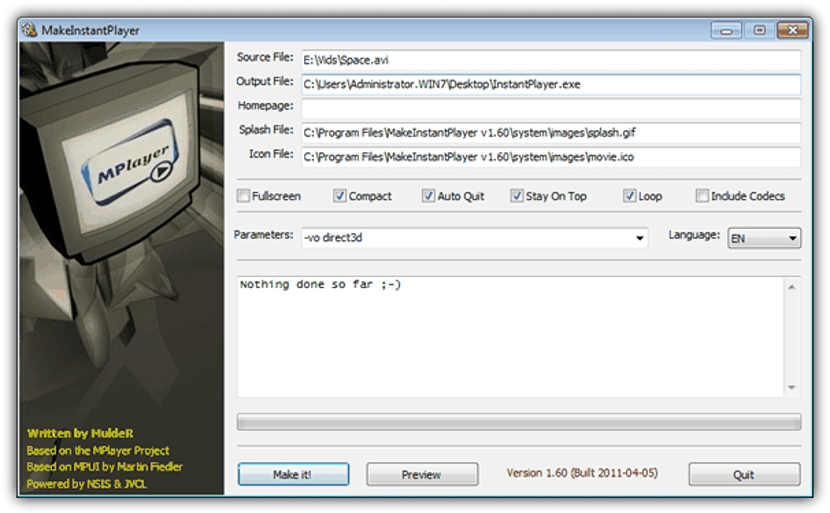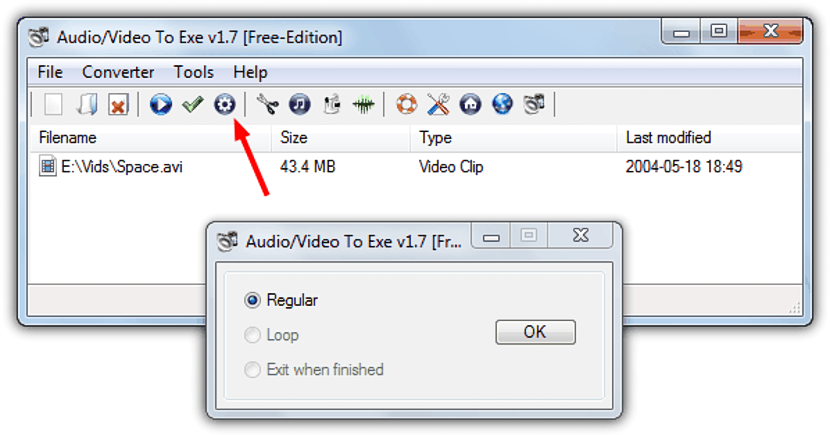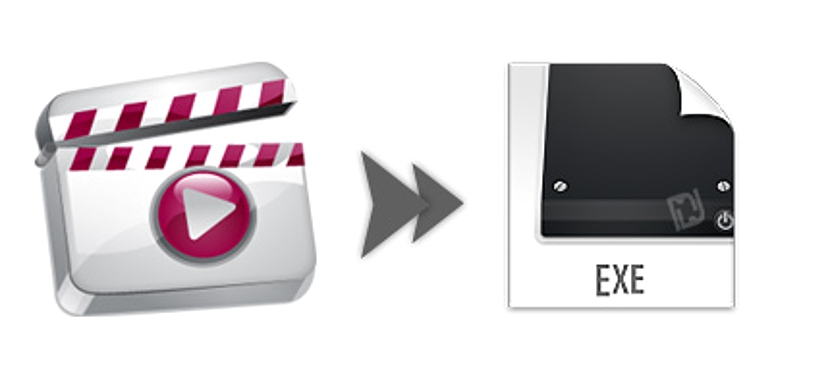
Si tenemos un vídeo que queremos compartirlo con amigos o familiares en cualquier instante, al mismo lo podríamos llevar en la memoria micro SD o en un pendrive USB y posteriormente, transferirlo al ordenador de quienes lo deseen ver.
Lastimosamente en ese instante podrían llegar a presentarse una gran cantidad de problemas, los cuales se vinculan directamente con los codificadores o decodificadores de video (codecs), los cuales al no estar instalados en el ordenador en donde se vaya a reproducir el video, simplemente no existirá opción alguna para que todos lo puedan ver. Ventajosamente hay una alternativa que podríamos estar utilizando, misma que se apoya en la conversión de este video a un archivo ejecutable, lo cual quiere decir, que se reproducira en cualquier ordenador con un doble clic pero únicamente en Windows.
Ventajas y desventajas de este tipo de métodos para reproducir videos
Las ventajas saltan a la vista, ello debido a que no necesitaremos ningún tipo decodificador que interprete nuestro video para que se reproduzca en ese instante. Por supuesto que si necesitaremos una buena tarjeta de vídeo, algo que no viene a ser un gran problema pues los ordenadores actuales tienen integradas a las mejores. Lo que si va a ser un problema (es decir, las desventajas) esta en lo que nuestro sistema antivirus llegue a detectar con este tipo de archivos ejecutables; recordemos que estamos tratando de tener un video en un archivo con extensión «.exe», algo que podría ser considerado por el antivirus como código malicioso y por tanto, quizá los llegue a eliminar en ese instante. Fuera de todo ello, la conveniencia es grande si contamos con las herramientas especializadas para este tipo de tareas, razón por la cual vamos a mencionar a dos de ellas que ofrecen interesantes alternativas de uso.
1. MakeInstantPlayer
La primera alternativa que mencionaremos por el momento es justamente esta aplicación, a la cual la puedes utilizar de forma gratuita según lo menciona el desarrollador en su sitio oficial. La primera ventaja para destacar, es que esta aplicación es portátil, lo cual quiere decir, que luego de que la tengamos en nuestro ordenador, la podríamos llegar utilizar inclusive en un pendrive USB. Cuando le hagas doble clic al ejecutable empezarán a descomprimirse unos cuantos elementos que forman parte del paquete, los cuales tienen que estar siempre ubicados en la misma carpeta. La interfaz de trabajo es completa pero, fácil de manejar, algo que te lo mostramos mediante la siguiente captura.
Allí mismo están presentes unos cuantos campos que debes utilizar con el archivo que desees procesar; el primero de ellos te servirá para poder importar al archivo original, debiendo posteriormente definir el lugar hacia donde nosotros deseamos que se genere el archivo ejecutable, el cual vendrá a ser el video. Unos cuantos campos adicionales nos ayudará a poder colocar la vista previa del video e inclusive, el icono que formará parte de este archivo. Existe un campo que puede ser utilizado por parte de quienes tengan una página web, en donde tendrás que escribir el nombre del dominio y que dirigirá a todos quienes vean el vídeo luego de que el mismo finalice. En la parte inferior de todas estas opciones se encuentran unas cuantas casillas para activar, las cuales en realidad actúan como si fuesen parámetros de reproducción.
2. Audio/Video To Exe
Si la herramienta anterior te parece demasiado compleja para usar te recomendamos hacer uso de esta otra. La misma también actúa de forma portátil y es gratuita con determinado número de limitaciones. Si deseas tener más opciones puedes hacer uso de una licencia profesional. La interfaz es bastante simple en comparación a la alternativa que mencionamos en la parte superior, lo cual podrás darte cuenta si analizas a la captura que colocaremos a continuación.
De manera primordial, aquí solamente tendrás que arrastrar y soltar al video sobre el área blanca y posteriormente, definir si deseas que el video se reproduzca de forma normal, de forma cíclica o simplemente que se cierre la ventana de reproducción automática cuando todo termine. Las conveniencias son grandes aunque, los desarrolladores de estas herramientas han colocado en sus respectivos sitios web que existe compatibilidad con algunos formatos de vídeo, algo que debes revisar previamente antes de empezar a procesar tus videos con estas aplicaciones.